【詳細レビュー】着せ替えプロテクターGizmobies(ギズモビーズ)
このページではiPod/iPhone用の着せ替えプロテクター“Gizmobies”(ギズモビーズ)をご紹介します。
概要
 |
“Gizmobies”(ギズモビーズ)は、iPod/iPhone用のシールタイプの着せ替えプロテクターです。 iPad用については、製品紹介/着せ替えプロテクターGizmobies for iPadを参照してください。 |
iPod classic/iPod nanoに貼る
 |
iPod classic用とiPod nano用は、前面用・背面用・ボタン用のパーツで構成されています。 道具は必要ありませんが、iPodの汚れを拭き取っておく必要があります。 |
 |
まず前面から貼り付けます(理由は後述)。 「ほこりや油分などの汚れが無ければ、はがしても粘着力の落ちない特殊な素材」とのことです。 |
 |
つぎに、ボタン用のパーツを貼り付けます。 |
 |
最後に、背面用パーツを貼ります。 透明な保護フィルムのように、ホコリが入らないよう神経を使わなくていいので楽です。 たとえ気泡が入ったとしても、厚みがあるので見えません。 |
 |
あざやかに生まれ変わったiPod classic。 オレンジ色のiPod classicも、なかなか格好いい。 |
 |
画面とホイールがある前面とは異なり、ウラ面はiPodじゃないみたいです。 |
 |
Gizmobiesには、ぷっくりとした厚みがあります。 プニプニ柔らかいわけではないので、ケースに入れている時ほどの衝撃吸収性は期待しないほうがいいでしょう。 |
 |
実物は表面に光沢があり、色鮮やかに見えてキレイです。 よく見ると、インクジェットプリンタで印刷したようなドットが見えます。 このデザインは「Dragon Turbulence」です。 |
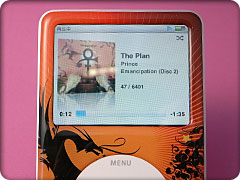 |
液晶部分の開口部は、すこし画面にかかっています。 下側だけに黒い画面の枠が見えているので、貼り付け位置がすこしズレているのでしょう。 液晶部分に保護フィルムを貼りたい方は、先に貼っておく必要があります。 |
 |
ホイール部分の開口部も、iPodのホイールよりも小さいようです。 ホイール右側の早送り・スキップの操作が、貼る前よりも重たくなりました。 Gizmobiesの粘着面にくっついている感じです。 ホイール周りに余白がないので、見た目はキレイです。 |
 |
貼り付けた状態でも、Universal Dockに問題なく接続できました。 |
 |
塩化ビニールのような手触りで、iPodのグリップ感が増して持ちやすいです。 素材の性質で、テーブルに置くと、すこしくっつく感覚があります。 貼り付けは簡単なので、「人と違うiPodを持ちたい」というカスタマイズ派の方におすすめです。 |
iPhone/iPod touchに貼る
 |
iPhone用とiPod touch用は、前面用・背面用のパーツで構成されています。 |
 |
前面用パーツは、枠の部分が細いので、台紙からはがすとクニャクニャです。 |
 |
まっすぐ貼ったつもりが、S字に歪んでしまいました(不器用)。 慎重にはがして、途中からやり直し。 こういう複雑な形のシールなどを貼るには、「リタックシート」という、粘着力の弱い転写用のシートがあった方がいいです。 |
 |
iPhoneの背面のような曲面に、平面の物を貼ると、たるみが生じます。 |
 |
カメラレンズの部分がズレないように貼ります。 |
 |
貼り付け完了。 |
 |
背面。 厚みがあるので、貼った状態ではクリアケース各種に入りませんでした。 |
 |
かなり凝った文様に、見入ってしまいます。 実物は表面に光沢があり、色鮮やかに見えてキレイです。 よく見ると、インクジェットプリンタで印刷したようなドットが見えます。 このデザインは「Dragons Ornate」。怪獣が火を吐いてます。 |
 |
Gizmobiesには、ぷっくりとした厚みがあります。 エッジの緩やかなカーブが、iPhoneの背面のラインにフィットしています。 プニプニ柔らかいわけではないので、ケースに入れている時ほどの衝撃吸収性は期待できません。 |
 |
前面パーツは、iPhoneの銀色の枠にもかかっています。 |
 |
iPhone画面上部にある、環境光センサーと近接センサーの部分は、穴ではなく、透明な窓になっています。 |
 |
“Apple iPhone 3G Dock”を併用できるかと期待してましたが、背面パーツの厚みがじゃまして接続できませんでした。
iPhoneを前方に傾けながらゆっくり押し付けると入っていきますが、コネクタに負担がかかりそうなので、止めておいた方がいいでしょう。 |
 |
iPhone用アダプタを取り付けたUniversal Dockには、接続できました。 |
 |
塩化ビニールのような手触りで、iPhoneのグリップ感が増します。 ツルツルする裸のiPhoneよりも、ポケットから取り出しやすくなりました。 素材の性質で、テーブルに置くとすこしくっつきます。 ケースと異なり、ボリュームボタンや消音スイッチの使い勝手が損なわれないのがうれしいです。 |
“Gizmobies”の購入は
 |
“Gizmobies”は、以下のショップで販売されています。 |
タイアップによるオリジナルGizmobies
通常ラインナップの他に、様々なブランド・ミュージシャン等とコラボレートしたGizmobiesも販売されています。
それぞれ販売店・入手方法が異なります。
- HYSTERIC GLAMOUR(アパレルブランド)
- RIZE(ロックグループ)
- 新世紀エヴァンゲリオン(アニメ)
- And A(コンセプトショップ)
- RNA(レディースブランド)
- ザ・ローリング・ストーンズ シャイン・ア・ライト(映画)
詳細レビューのインデックスページに戻る